Media player, Français, Serveurs upnp – ROTEL RT-12 Manuel d'utilisation
Page 13
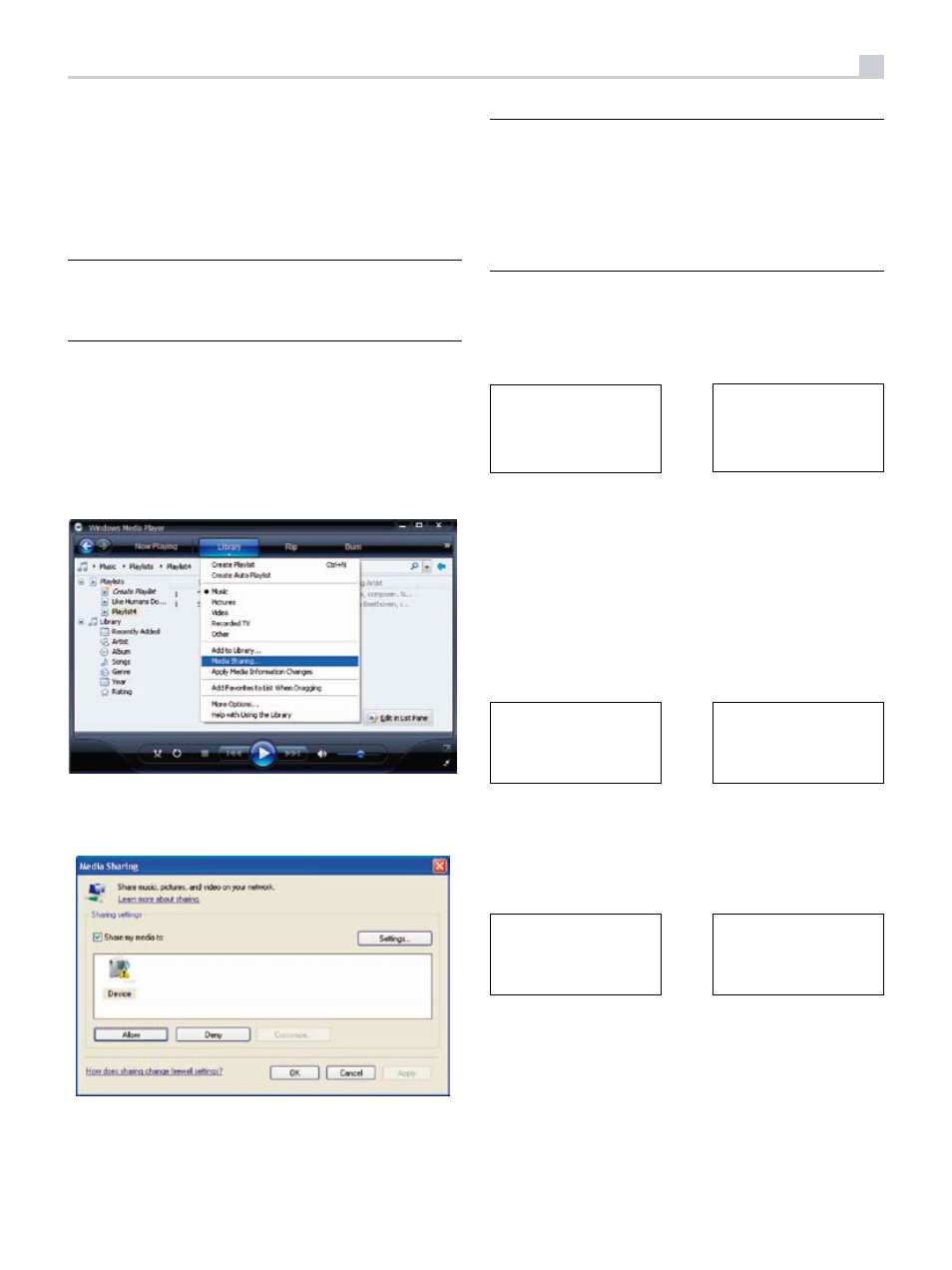
13
Français
MEDIA PLAYER
La fonction Media Player vous permet de lire des fichiers audio (AAC, AIFF,
AU, FLAC, MP3, WAV et WMA (sauf sans perte) et des listes de lecture
(M3U) crée par l’application Media Player de votre ordinateur, notamment
par Windows Media Player 11 ou 12. Cette fonction a été testée avec
Windows 2000, Windows XP, Windows Vista et Windows 7.
RemaRque : le partage de fichiers doit être activé sur votre ordinateur,
toutes les applications de type Media Player ne permettent pas le partage
de fichiers musicaux. Reportez vous au manuel d’instructions de votre
ordinateur pour plus d’informations.
Serveurs UPnP
Configuration d’un serveur UPnP sur le PC
1. Lancez Windows Media Player 11 (ou 12 si vous utilisez Windows 7)
pour configurez votre PC comme serveur UPnP, puis cliquez sur l’onglet
« Library (Bibliothèque) » de Windows Media Player 11 et sélectionnez
« Media Sharing (Partage de contenu) » pour ouvrir la fenêtre Media
Sharing et activer la fonction.
2. Votre PC va alors vous indiquer qu’un périphérique essaye de se
connecter au serveur UPnP. Cliquez sur le bouton « Allow (Autoriser) ».
RemaRque : Au moment où nous rédigeons ce manuel, Windows
Media Player 11 ne prend pas en charge le codage AAC utilisé par
défaut par Apple dans iTunes. Par conséquent, nous vous conseillons de
modifier le format d’importation par défaut et de choisir WAV, AIFF ou
MP3 pour une compatibilité maximale avec tous les périphériques. Vous
pouvez configurer Windows Media Player pour qu’il utilise vos répertoires
iTunes. Notez enfin que Windows Media Player 12 (pour Windows 7)
prend bien en charge le format AAC.
3. Allez dans le menu « Media Player » et sélectionnez le sous-menu
« Serveurs UPnP » en tournant et en appuyant sur le bouton PUSH-SELECT
=
. L’appareil va alors rechercher tous les serveurs UPnP disponibles.
Si l’affichage indique « [Empty] » (vide), cela signifie qu’aucun serveur
UPnP n’a été trouvé.
Internet Radio
My Stuff
< Media Player >
Settings
< UPnP Servers >
Playback Mode
Queue
Lecture de fichiers médias via un serveur UPnP
1. Si au moins un serveur UPnP a été trouvé, choisissez celui que vous
souhaitez utiliser en tournant le bouton et mettez-le en surbrillance, puis
appuyez sur le bouton pour le sélectionner.
2. Le RT-12 va alors afficher la liste des options ou des répertoires
disponibles, selon la façon dont a été configuré le serveur musical, ainsi
que la version du logiciel en cours. Typiquement, vous verrez apparaître
les choix Music, Playlists ( listes de lecture) ainsi qu’un item [Search] selon
l’exemple ci-dessous, ainsi les diverses options permettant de rechercher
un morceau : par Artistes (Artists), Albums, Genre, etc…
< Music >
Playlists
[Search]
<All music >
All Artists
Album Artists
Genre
3. Une fois que vous avez trouvé le morceau ou la piste recherchés,
appuyez sur le bouton pour la sélectionner. La piste en question sera
affichée sur l’écran de l’appareil lors de la connexion au serveur. Juste
avant la lecture, vous pourrez notamment visualiser le titre du morceau,
la nature du fichier, et le débit en kbits/sec. Lorsque la lecture commence,
l’afficheur indique le temps restant à la place de la nature du fichier.
“Track Title”
317kbps WMA
07:49
“Track Title”
01:12 317kpbs
07:49
4. Vous pouvez sélectionner des pistes supplémentaires ou d’autres
répertoires pendant la lecture en vous plaçant sur la piste choisie et
en appuyant sur le bouton ENT de la télécommande ou en pressant le
bouton PUSH-SELECT
=
pendant au moins 5 secondes. Le ou les pistes
sélectionnées seront ajoutées à la liste QUEUE et seront lues dans l’ordre
choisi. Appuyez sur le bouton QUEUE
9
B
pour rappeler les pistes en
attente d’être lues.